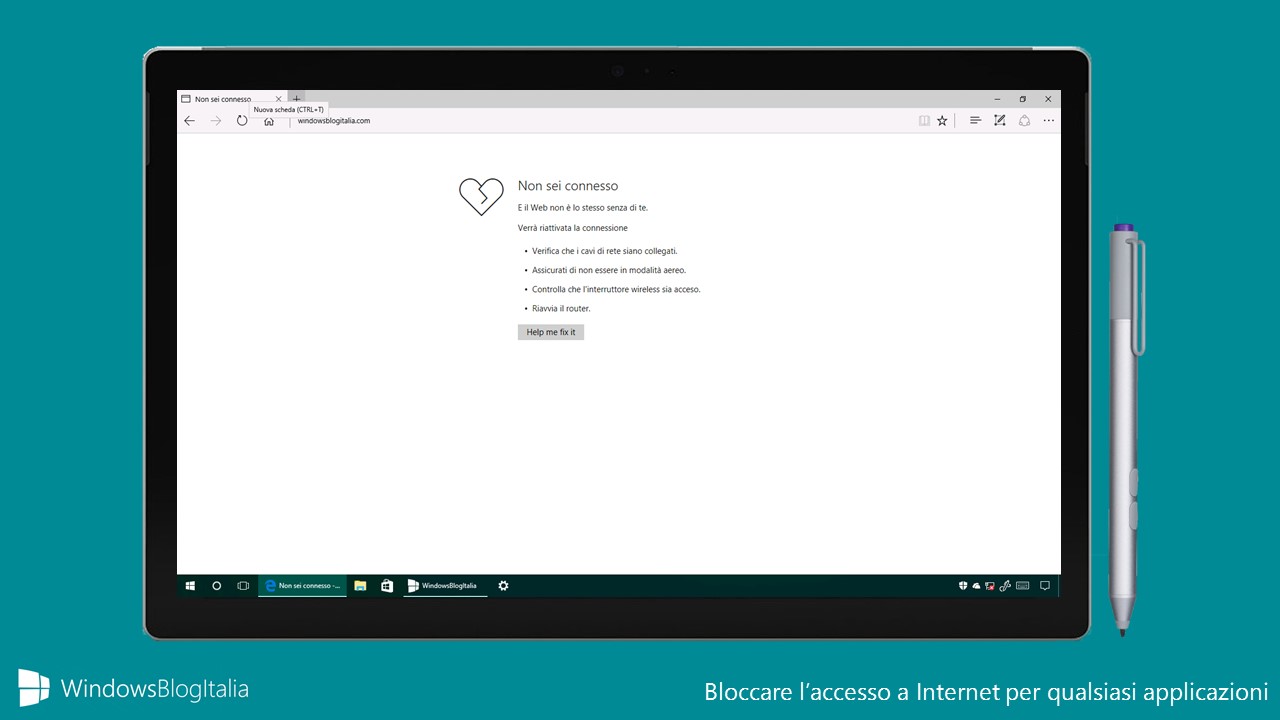
Se avete bisogno di bloccare in un click l’accesso Internet di un programma, potete riuscirci grazie a OneClickFirewall. Si tratta di un leggerissimo tool che si integra nel menu contestuale di Windows e funziona con Windows 7/8/8.1/10.
Per bloccare l’accesso a Internet di un programma:
- Scaricate ed installate OneClickFirewall.
- Cliccate con il tasto destro del mouse sul programma da bloccare e scegliete Block Internet Access.
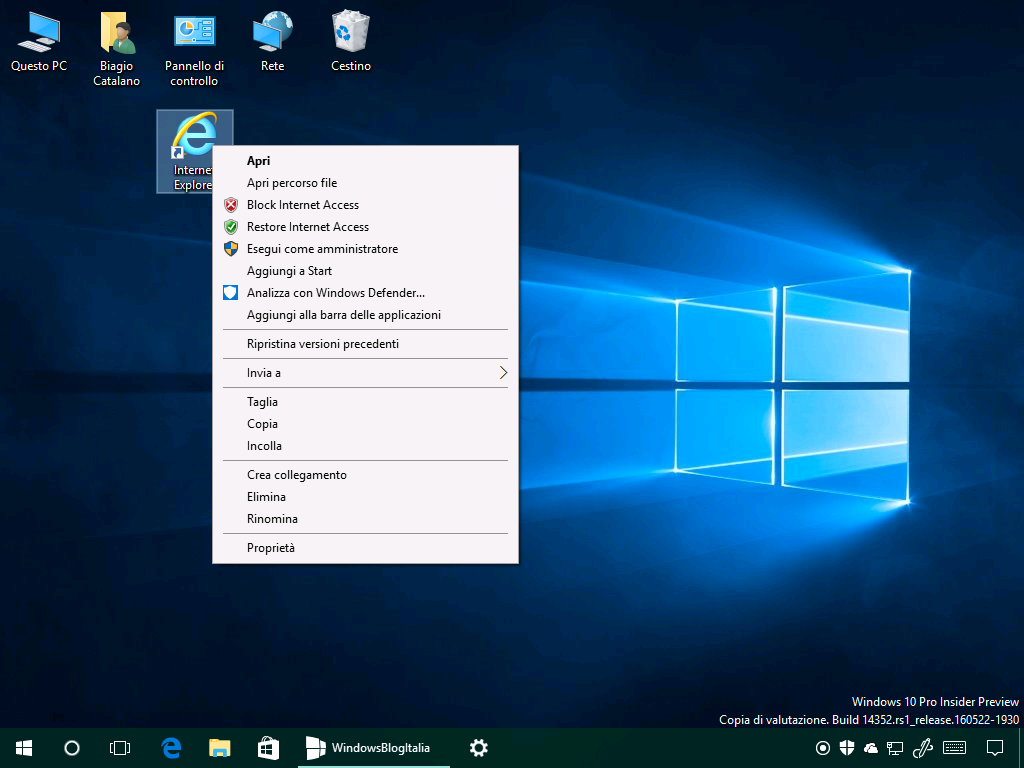
- Alla richiesta di Controllo dell’account utente cliccate Sì.
Provando ad avviare l’applicazione, l’accesso alla rete Internet risulterà essere bloccato – se ciò non dovesse avvenire:
- Digitate nel box di ricerca di Cortana Gestione attività (o in alternativa premete contemporaneamente i tasti Ctrl + Shift + Esc).
- Cliccate, con il tasto destro del mouse sul programma da bloccare e scegliete Apri percorso file.
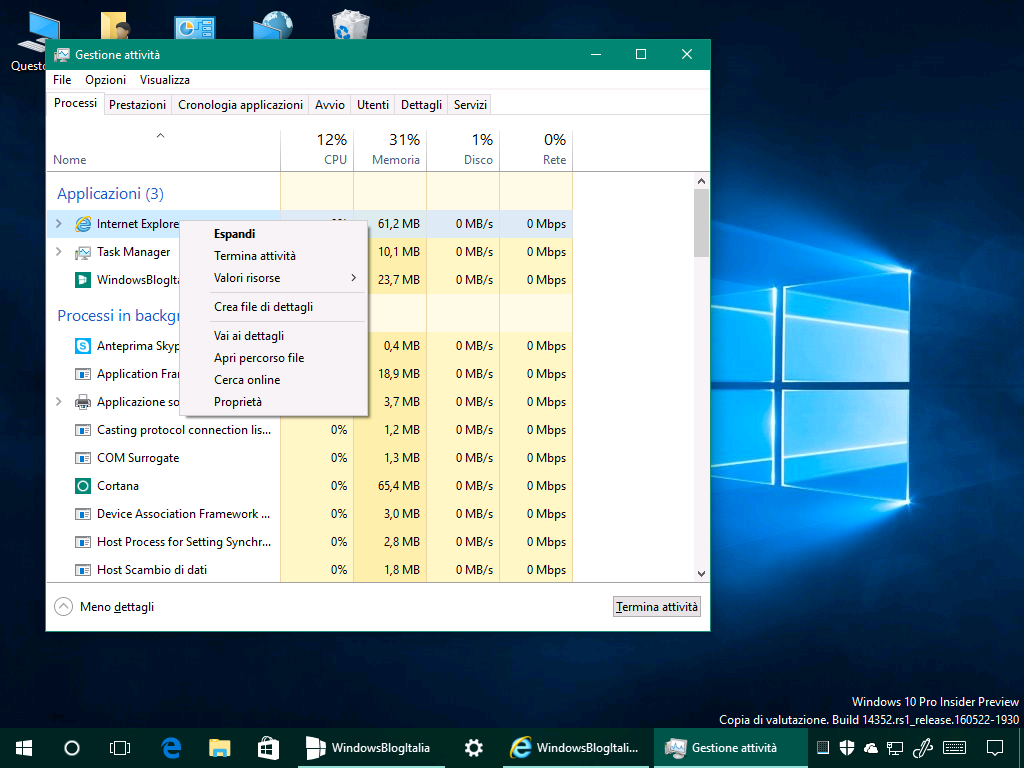
- Cliccate con il tasto destro del mouse sul programma selezionato e poi su Block Internet Access.
- Alla richiesta di Controllo dell’account utente cliccate Sì.
Il tool creerà nel firewall le regole per impedire al programma l’accesso alla rete Internet. Lo scopo è quello di velocizzare le operazioni di blocco/sblocco di un programma. Bloccherete l’accesso a Internet per alcuni applicativi? Fatecelo sapere nei commenti.
Articolo di Windows Blog Italia
Fonte | WinAero












